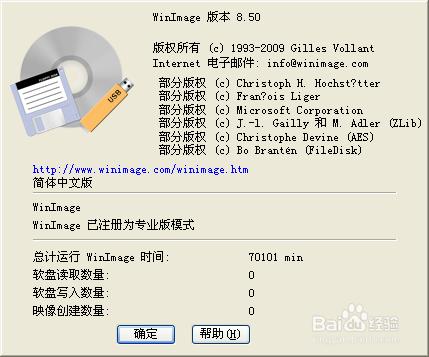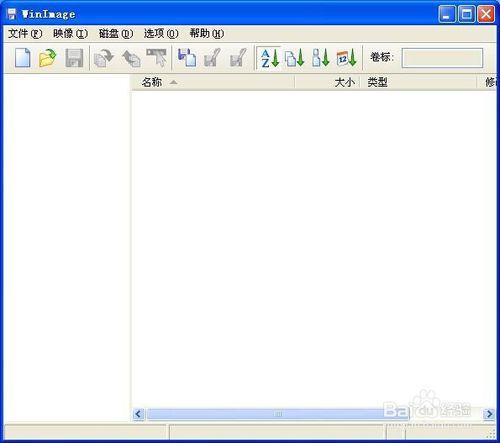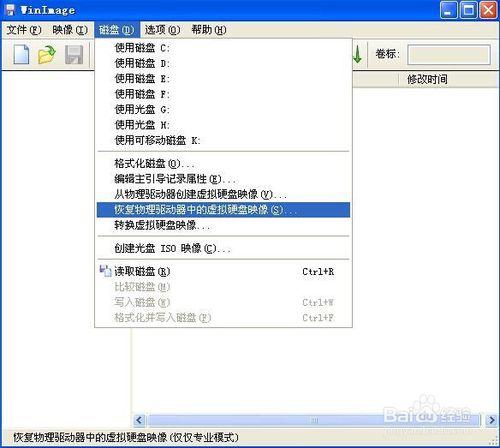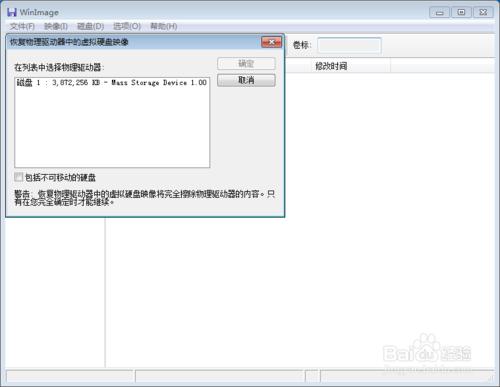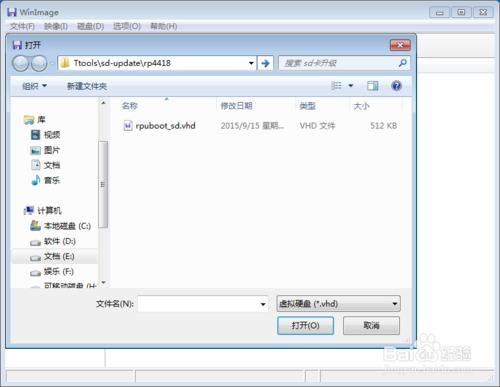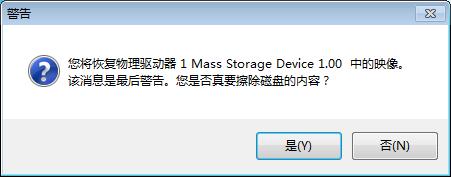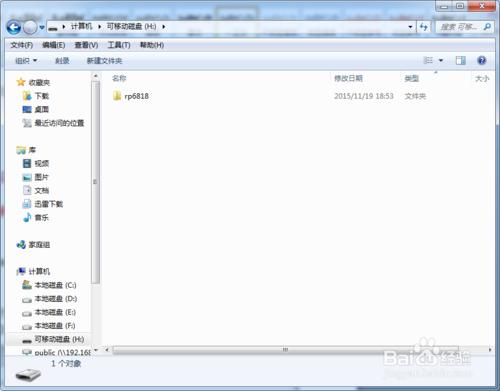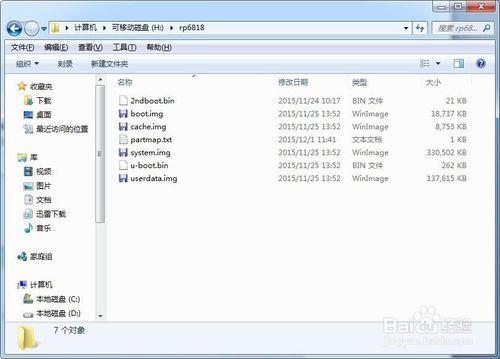拿到RP6818開發板,使用者在電腦上安裝好編譯環境和除錯工具之後,最基礎是要學會製作SD啟動卡和開發板SD卡燒寫升級。製作SD啟動卡用的是winimage工具(
工具/原料
RP6818開發板
電腦
SD卡(不小於4G)
1、製作SD啟動卡
開啟winimage工具。
選擇物理驅動器中的虛擬硬碟映象(S)...
選擇對應的SD卡,點選確定。
當前開發板的記憶體為2GB,選擇rpuboot_sd.vhd(RP6818開發板選擇6818光盤裡的rpuboot_sd.vhd檔案)
最後彈出一個警告。
選擇【是】,如果失敗會彈出對話方塊,成功則沒有對話,製作成功後即可使用改引導卡了。
接著插入SD卡上電就可以啟動了。
注意:RP6818支援SD卡燒寫,請選擇正確的VHD檔案
SD卡燒寫是指製作好SD升級卡以後,進入升級卡,新建rp6818目錄,然後把升級檔案拷到卡上新建的rp6818目錄下,最後把製作好的tf卡放到卡槽裡面,接著在上電啟動之前按住SD按鍵然後持續按下電源鍵,即可進行全域性燒寫。使用者不需要且不能進行任何操作。
VHD檔案路徑:光碟下Android5.1\ Image-tools\sd-update\rp6818 VHD檔案。
注意的事項:tf卡不能小於4G卡
2、SD卡燒寫
概述
RP6818開發板SD卡燒寫升級流程:
●製作SD啟動卡(如上);
●把升級檔案拷到SD的升級目錄裡;
●開發板撥SD卡啟動方式啟動(目前6818不需要);
●插上SD卡啟動;
●自動升級(升級完成後有提示);升級完成後會自動啟動。
操作流程
1)製作SD啟動卡(如上)。
可以參考WinImage工具安裝 與 如何製作SD啟動卡熟悉SD製作方法,接下我們針對不同的硬體配置環境選擇不同的映象檔案(*.vhd)。
SD升級卡製作的VHD檔案在光碟tools\sd-update\rp6818 裡
2)把升級檔案拷到SD的升級目錄裡。
做好升級卡以後,部分電腦再去讀寫SD卡有時候會出現需要格式化,可以進行格式化,再重新做一下SD啟動卡的操作確保製作SD卡成功。接著在SD裡建立一個 rp6818 的目錄
接下把需要升級的檔案拷貝到 rp6818目錄下。
請確保以上所有檔案都存在且名稱不能修改,以上檔案是光盤裡的升級檔案,如果使用者修改了原始碼,請把新的檔案一一對應替換。
3)插上SD卡上電啟動進行升級。
插上SD卡上電,顯示介面會進入updata模式,然後會自動進行全域性燒寫,升級,使用者不需要進行其他操作。
升級成功:先拔掉SD卡,接著再重啟。
如果升級卡不拔掉,重啟後會進行第二次升級。
注意事項
tf卡(SD卡)不能小於4G卡
參考RP6818開發板驅動除錯文件,遇到問題可網路查詢或聯絡原廠